wps表格如何快速提取不重复记录?
系统之家 发布时间:2020-10-08 12:46:18 作者:lizhu  我要评论
我要评论
对于从事人力资源工作的用户来说,可能就经常需要使用wps表格统计员工信息,而在统计过程中最常出现的问题莫过于统计重复了,如果是在重复非常多的情况下,最快的补救方法也就是使用高级筛选来提取不重复记录了。那么,wps表格怎么快速提取不重复记录呢,赶紧看看吧
大家都知道,对于一些从事人力资源工作的用户来说,可能就经常需要使用wps表格统计员工信息,而在统计过程中最常出现的问题莫过于统计重复了,如果是在重复非常多的情况下,最快的补救方法也就是使用高级筛选来提取不重复记录了。那么,wps表格怎么快速提取不重复记录呢?感兴趣的朋友不要错过了。
方法步骤
1、点击【数据】/【筛选】/【高级】,就弹出了【高级筛选】的对话框;

2、在【高级筛选】的对话框内,选择【将筛选结果复制到其他位置】,在【列表区域】选择要提取不重复项的区域;

3、选择要提取不重复项的区域;

4、【复制到】选择要存放结果的位置;

5、切记勾选【选择不重复的记录】,点击【确定】;

6、可以看到,结果已经提取出来并放置在指定区域内了。

本文转载自http://www.xitongzhijia.net/xtjc/20201005/189306.html
相关文章
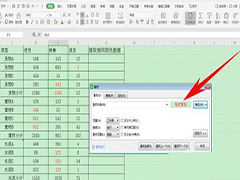 我们在表格中统计数据的时候,都会习惯将一些重要数据标红,这样整份数据就能更直观的显示出重点。那么,如果我们需要将这些标红的重要数据提取出来,应该用什么样的方法才2020-09-14
我们在表格中统计数据的时候,都会习惯将一些重要数据标红,这样整份数据就能更直观的显示出重点。那么,如果我们需要将这些标红的重要数据提取出来,应该用什么样的方法才2020-09-14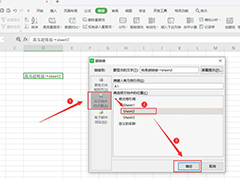 在wps表格中,超链接是一个很常用的功能,添加指定的单元格内容为超链接的话,我们只需鼠标点击就能跳转到我们所需的页面,这给我们的工作带来了许多便利。那么,wps表格如2020-09-12
在wps表格中,超链接是一个很常用的功能,添加指定的单元格内容为超链接的话,我们只需鼠标点击就能跳转到我们所需的页面,这给我们的工作带来了许多便利。那么,wps表格如2020-09-12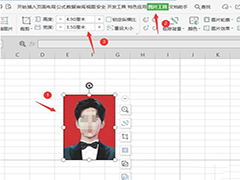 对于WPS表格,可能大多数人使用的都是最基本的表格制作功能,但其实WPS表格还有许多隐藏的小技巧,之所以说隐藏,是因为大多数人并不知道,而这个就是打印证件照!想不到吧2020-09-07
对于WPS表格,可能大多数人使用的都是最基本的表格制作功能,但其实WPS表格还有许多隐藏的小技巧,之所以说隐藏,是因为大多数人并不知道,而这个就是打印证件照!想不到吧2020-09-07 WPS是我们在日常工作中经常用到的办公软件,而WPS表格更是财务人员们最经常打交道的功能,可能对于大多数人讲,只要学会最基本的表格制作即可,但对于财务人员来说,需要懂2020-09-07
WPS是我们在日常工作中经常用到的办公软件,而WPS表格更是财务人员们最经常打交道的功能,可能对于大多数人讲,只要学会最基本的表格制作即可,但对于财务人员来说,需要懂2020-09-07 一般情况下,我们在打印WPS表格的时候,默认是不会打印批注的,不过有些用户因为工作的原因,需要将这些批注也打印出来,但因为自己不懂得打印,为此非常苦恼。那么,WPS表2020-08-12
一般情况下,我们在打印WPS表格的时候,默认是不会打印批注的,不过有些用户因为工作的原因,需要将这些批注也打印出来,但因为自己不懂得打印,为此非常苦恼。那么,WPS表2020-08-12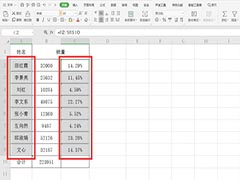 当我们使用WPS表格处理一些数据的时候,常常会用到圆环图来展示某些数据的占比情况,这样比起单一的数字,图表更能清晰明了的将数据展示出来。那么,WPS表格怎么制作圆环图2020-08-11
当我们使用WPS表格处理一些数据的时候,常常会用到圆环图来展示某些数据的占比情况,这样比起单一的数字,图表更能清晰明了的将数据展示出来。那么,WPS表格怎么制作圆环图2020-08-11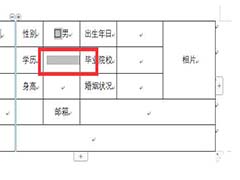 wps表格怎么插入下拉型窗体域?wps表格中想要添加一个下拉型窗体域,该怎么添加呢?下面我们就来看看详细的教程,需要的朋友可以参考下2020-05-20
wps表格怎么插入下拉型窗体域?wps表格中想要添加一个下拉型窗体域,该怎么添加呢?下面我们就来看看详细的教程,需要的朋友可以参考下2020-05-20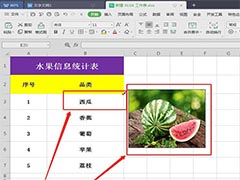 WPS表格中的数据怎么添加图片备注?wps表格中的数据想要添加图片备注,方便查看,该怎么插入图片备注呢?下面我们就来看看详细的教程,需要的朋友可以参考下2019-12-12
WPS表格中的数据怎么添加图片备注?wps表格中的数据想要添加图片备注,方便查看,该怎么插入图片备注呢?下面我们就来看看详细的教程,需要的朋友可以参考下2019-12-12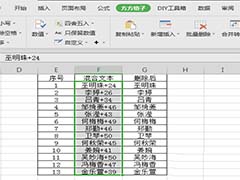 wps表格怎么快速删除姓名后面的文本?wps表格中有姓名和数字,想要删除姓名以外的内容,只留姓名,该怎么实现呢?下面我们就来看看详细的教程,需要的朋友可以参考下2019-11-12
wps表格怎么快速删除姓名后面的文本?wps表格中有姓名和数字,想要删除姓名以外的内容,只留姓名,该怎么实现呢?下面我们就来看看详细的教程,需要的朋友可以参考下2019-11-12 WPS表格怎么制作实时动态排名?想要制作一个动态的实时动态排名,该怎么制作呢?下面我们就来看看详细的教程,需要的朋友可以参考下2019-10-11
WPS表格怎么制作实时动态排名?想要制作一个动态的实时动态排名,该怎么制作呢?下面我们就来看看详细的教程,需要的朋友可以参考下2019-10-11



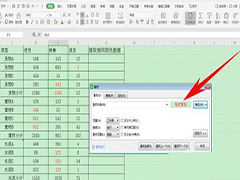
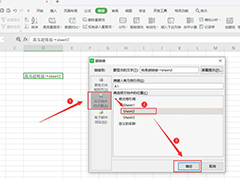
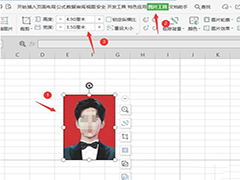


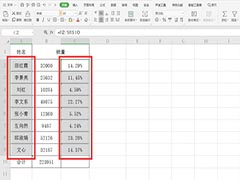
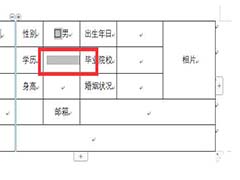
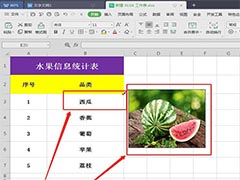
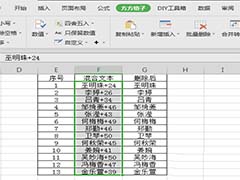

最新评论